Czy masz problem z dodaniem obliczeń w pliku PDF? Niezależnie od tego, czy chodzi o dodawanie sum, średnich czy innych formuł, włączenie obliczeń do pliku PDF może zwiększyć jego funkcjonalność i sprawić, że będzie wyglądał bardziej profesjonalnie. W tym przewodniku pokażemy, jak dodawać obliczenia do pliku PDF za pomocą łatwego w użyciu narzędzia UPDF, aby przyspieszyć swoją pracę.
Część 1. Jak utworzyć plik PDF do wypełnienia z obliczeniami?
Jeśli chcesz stworzyć plik PDF do wypełnienia, który zawiera obliczenia, UPDF będzie do tego świetnym oprogramowaniem. Niezależnie od tego, czy potrzebujesz przygotować faktury, interaktywne tabele czy formularze, UPDF oferuje potężne i przyjazne dla użytkownika rozwiązanie. Chcesz wiedzieć, jakie obliczenia oferuje UPDF? Możesz pobrać UPDF tutaj i sprawdzić listę tutaj, a my również wymienimy przykłady do ich użycia.
Windows • macOS • iOS • Android 100% bezpieczne
| Typy obliczeń | Znaczenie | Przykłady |
| Suma (+) | Jest to suma kilku liczb. | Na przykład, chcesz obliczyć całkowitą cenę faktury poniżej. Suma dla "Suma częściowa" = "CENA" + "CENA_1" + "CENA_2" + "CENA_3" + "CENA_4" + "CENA_5" + "CENA_6" + "CENA_7" Musisz dodać Sumę (+) w polu "SUMA CZĘŚCIOWA" i wybrać wszystkie pola "CENA". |
| Iloczyn (x) | Jest to wynik mnożenia różnych liczb. | Chcesz obliczyć cenę dla każdej linii na obrazku poniżej? Musisz użyć Iloczynu (X). Jeśli potrzebujesz znać "CENĘ" dla pierwszego linku, musisz uzyskać wynik za pomocą "ILOŚĆ" Iloczyn (X) "JEDNOSTKA" |
| Średnia | Jest to wynik dzielenia sumy przez liczbę elementów | Jeśli chcesz poznać średnią cenę tych 8 pozycji na obrazku poniżej. Możesz użyć obliczenia średniej. Średnia = ("CENA" + "CENA_1" + "CENA_2" + "CENA_3" + "CENA_4" + "CENA_5" + "CENA_6" + "CENA_7") / 8 |
| Minimum | Najmniejsza wartość w zbiorze liczb. | Jeśli chcesz pokazać minimalną cenę spośród tych 8 pozycji na obrazku poniżej. Możesz użyć obliczenia średniej. Minimum = "CENA" & "CENA_1" & "CENA_2" & "CENA_3" & "CENA_4" & "CENA_5" & "CENA_6" & "CENA_7" |
| Maksimum | Największa wartość w zbiorze liczb. | Aby pokazać maksymalną cenę spośród tych 8 pozycji na obrazku poniżej. Możesz użyć obliczenia średniej. Maksimum = "CENA" & "CENA_1" & "CENA_2" & "CENA_3" & "CENA_4" & "CENA_5" & "CENA_6" & "CENA_7" |
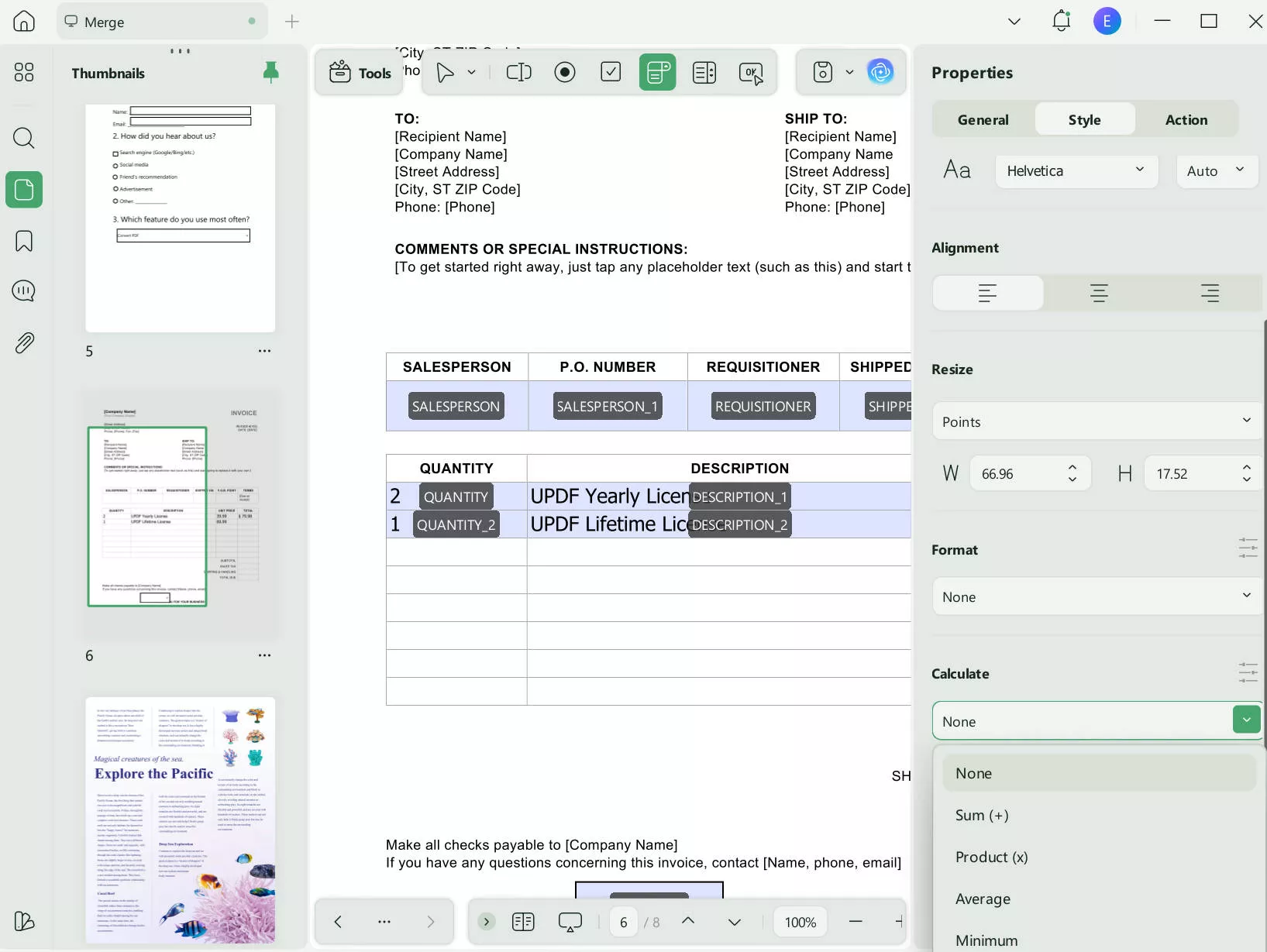
DoPobierz UPDF już dziś i zacznij z łatwością tworzyć profesjonalne pliki PDF do wypełnienia!
Windows • macOS • iOS • Android 100% bezpieczne
Jak utworzyć plik PDF do wypełnienia z obliczeniami w UPDF
Teraz nadszedł czas, aby pokazać, jak łatwo tworzyć obliczenia PDF w UPDF. Wystarczy wykonać te proste kroki:
- Otwórz plik PDF w UPDF.
- Wybierz ikonę "Narzędzia" z górnego menu i kliknij "Formularz", a następnie wybierz "Pole daty". Spowoduje to przekształcenie tabeli tak, aby można ją było wypełnić. W przypadku, gdy niektóre pola nie mogą zostać rozpoznane, możesz dodać pola z górnego menu ręcznie.
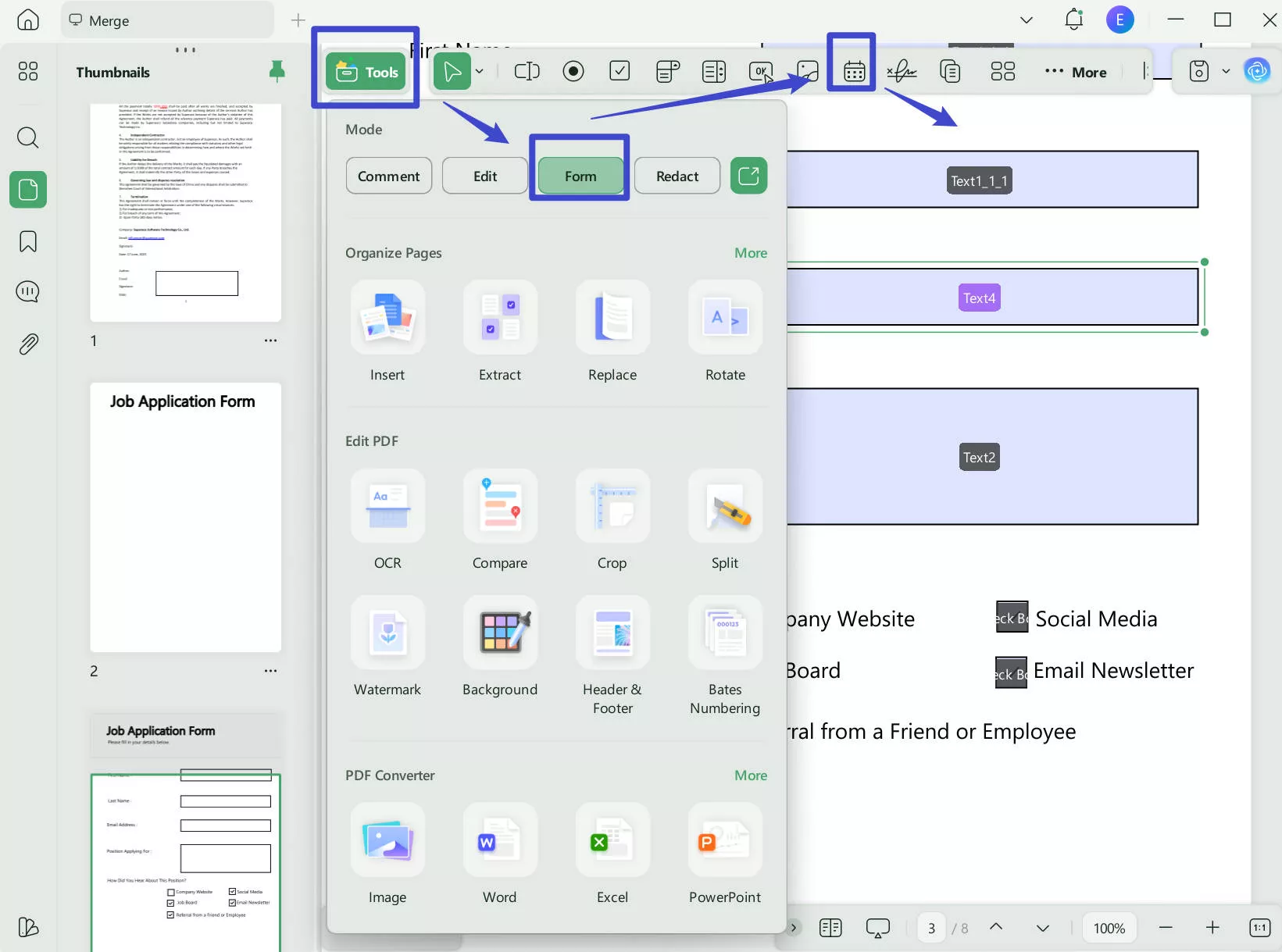
- Teraz możesz dodać obliczenia do formularza PDF. Na przykład muszę obliczyć cenę pierwszej linii. Wynik można uzyskać za pomocą pola "ILOŚĆ" X "JEDNOSTKA". Muszę więc kliknąć pole "CENA" > "Styl" > wybrać "Produkt (X)" w części obliczeniowej. Teraz w wyskakującym oknie wybierz pola "ILOŚĆ" i "JEDNOSTKA" do obliczeń. Za pomocą tych samych metod można dodać obliczenia dla następujących wierszy dla części ceny.
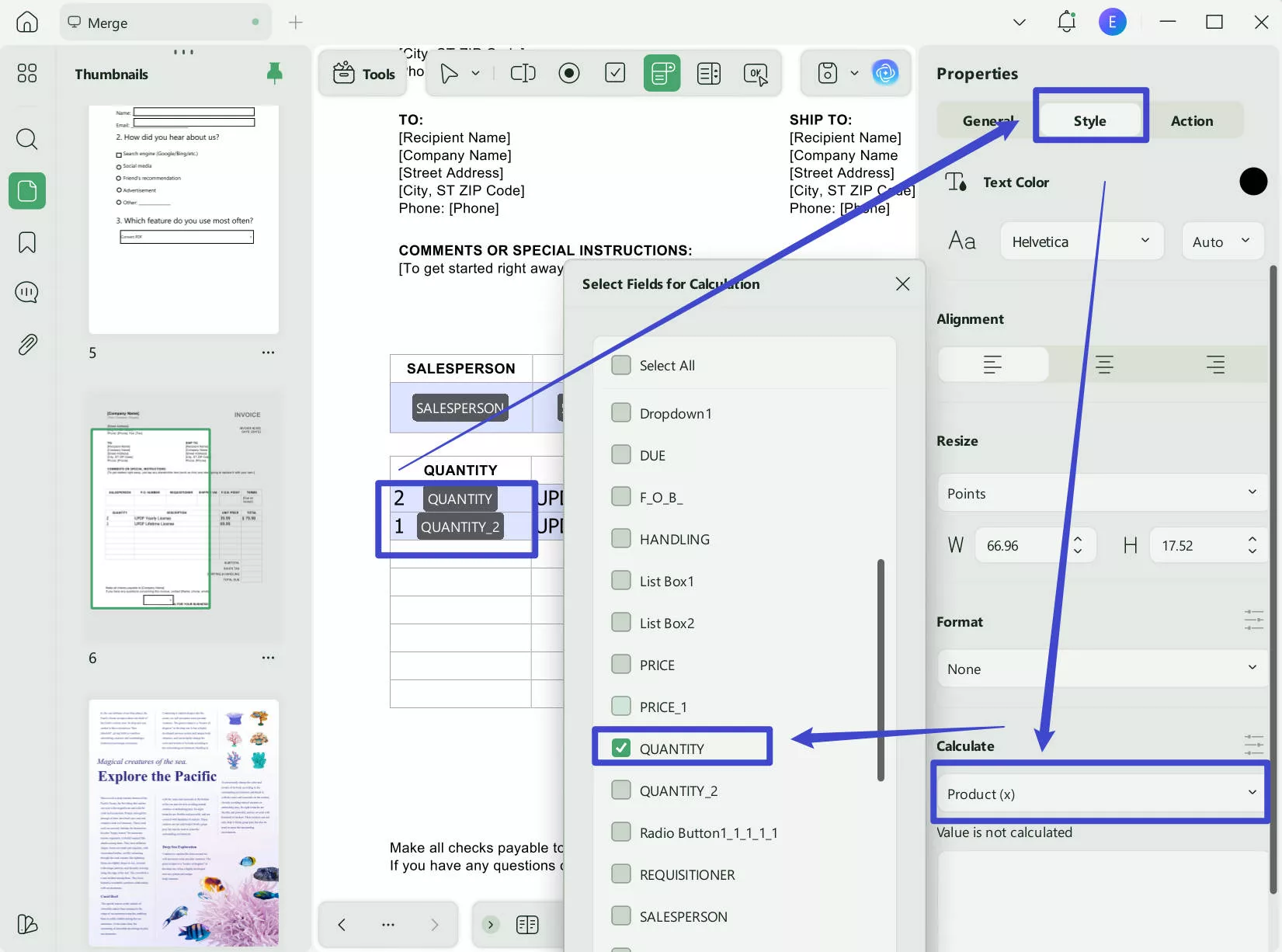
- Jeśli chcesz zmienić styl pola, możesz dwukrotnie kliknąć wybrane pole, a następnie kliknąć część "Styl". Teraz możesz zmienić kolor lub dostosować jego format. Na przykład tutaj możesz dodać dolara do ceny. Wystarczy dwukrotnie kliknąć pole "CENA", zmienić format na liczbowy i zaktualizować symbol waluty na $.

Widać, że dodawanie obliczeń w formacie PDF jest łatwe. Chcesz wiedzieć, dlaczego warto dodawać obliczenia w formacie PDF za pomocą UPDF? Oto powody.
Dlaczego warto używać UPDF do tworzenia plików PDF z obliczeniami do wypełnienia?
- Różne typy obliczeń: UPDF umożliwia dodawanie różnych typów obliczeń, takich jak suma, iloczyn, średnia, wartości minimalne i maksymalne.
- Zbuduj swój formularz od podstaw: Możesz tworzyć pliki PDF do wypełniania od podstaw, dodając elementy, takie jak pola tekstowe, przyciski, pola wyboru, pola radiowe i inne.
- Rozpoznawanie pól formularzy: Jeśli masz plik PDF z formularzami, których nie można wypełnić, możesz łatwo przekonwertować je na pliki PDF do wypełnienia za pomocą zaledwie kilku kliknięć.
- Przystępne ceny: UPDF Pro kosztuje tylko 17% ceny Adobe Acrobat i jest dostępny na wszystkich platformach (iOS, Windows, Android), co czyni go najbardziej opłacalnym wyborem. Możesz sprawdzić i uaktualnić do wersji pro tutaj, jeśli podoba Ci się to oprogramowanie.
A UPDF to nie tylko narzędzie do tego. Ma wiele innych funkcji formularzy PDF, takich jak wypełnianie formularzy PDF, tworzenie formularzy PDF i wiele innych. Możesz obejrzeć poniższy film, aby dowiedzieć się więcej na ten temat.forms, and more. You can watch the video below to learn more about it.
Oprócz formularzy PDF, UPDF może również pomóc w dodawaniu adnotacji do plików PDF, konwertowaniu plików PDF, kompresowaniu plików PDF i edycji plików PDF. Możesz przeczytać ten artykuł przeglądowy, aby dowiedzieć się więcej. Lub kliknij poniższy przycisk, aby przetestować go samodzielnie.
Windows • macOS • iOS • Android 100% bezpieczne
Część 2. Kiedy dodać obliczenia do pliku PDF?
Dodanie obliczeń do plików PDF może zwiększyć ich funkcjonalność i uczynić je bardziej interaktywnymi. Niezależnie od tego, czy chodzi o dokumenty finansowe, czy prawne, włączenie obliczeń może usprawnić przepływy pracy i poprawić wrażenia użytkownika.
Istnieją różne scenariusze, w których dodanie obliczeń do pliku PDF byłoby korzystne:
- Dokumenty finansowe: Obejmuje to faktury, paragony, arkusz budżetowy, wnioski pożyczkowe, raporty wydatków, formularze podatkowe, listę płac i inne.
- Materiały edukacyjne: Obejmuje to arkusze budżetowe lub planowania, arkusze ocen i interaktywne dokumenty z ćwiczeniami rozwiązywania problemów.
- Ankiety i formularze: Na przykład formularze opinii ze skalami ocen lub formularze zamówień.
- Nieruchomość: Na przykład wnioski o wynajem lub formularze wyceny nieruchomości.
- Handel elektroniczny i detaliczny: Na przykład zamówienia zakupu lub oferty niestandardowe.
Każdy z tych scenariuszy korzysta z plików PDF, które integrują obliczenia, zmniejszając liczbę błędów ręcznych, poprawiając wrażenia użytkownika, a także oszczędzając czas.egrate calculations by reducing manual errors, improving user experience as well as saving time.
Część 3. Często zadawane pytania dotyczące dodawania obliczeń w pliku PDF
Pytanie 1. Jak dodać obliczenia w programie Adobe Acrobat?
Aby dodać obliczenia w programie Adobe Acrobat, wykonaj następujące proste kroki: Otwórz plik PDF w programie Adobe Acrobat. Wybierz "Przygotuj formularz" z menu narzędzia. Dodaj pole akademika, na przykład pole tekstowe. Kliknij pole prawym przyciskiem myszy i wybierz zakładkę "Właściwości", a następnie "Oblicz". Utwórz własną formułę obliczeniową.
Pytanie 2. Jak przekonwertować Excela na PDF z obliczeniami?
Aby przekonwertować plik Excel na PDF z obliczeniami, wykonaj następujące proste kroki: Po zakończeniu pliku Excel zapisz go z aktywnymi formułami. Następnie przejdź do "Plik" > "Eksportuj" > "Utwórz dokument PDF/XPS" w programie Excel. Teraz możesz zapisać go jako plik PDF. Może to zapisać wynik kalkulacji, ale nie może zachować formuły obliczeń.
Pytanie 3. Jak dodać sumę w pliku PDF?
Wykonaj następujące kroki, aby dodać sumę za pomocą UPDF: Otwórz plik PDF w UPDF. Kliknij dwukrotnie pole, w którym ma się pojawić wynik obliczeń. W oknie po prawej stronie wybierz "Styl", a w sekcji "Oblicz" wybierz "Suma". Następnie zaznacz pola, które chcesz dodać.
Konkluzja
Dodanie obliczeń do dokumentów PDF może sprawić, że będą one bardziej interaktywne i funkcjonalne zarówno do użytku osobistego, jak i profesjonalnego. Osadzanie obliczeń może zaoszczędzić czas i błędy, zwłaszcza podczas tworzenia dokumentów finansowych lub repotów. Jeśli szukasz ekonomicznego i przyjaznego dla użytkownika rozwiązania do wykonywania obliczeń w formacie PDF, UPDF jest najlepszą opcją. Dzięki wspaniałym funkcjom i interfejsowi UPDF sprawia, że proces dodawania obliczeń jest prosty. Nie czekaj – pobierz UPDF już dziś i przenieś swoje pliki PDF na wyższy poziom.
Windows • macOS • iOS • Android 100% bezpieczne
 UPDF
UPDF
 UPDF na Windows
UPDF na Windows UPDF na Mac
UPDF na Mac UPDF na iPhone/iPad
UPDF na iPhone/iPad UPDF na Android
UPDF na Android UPDF AI Online
UPDF AI Online UPDF Sign
UPDF Sign Edytuj PDF
Edytuj PDF Zaznacz PDF
Zaznacz PDF Utwórz PDF
Utwórz PDF Formularz PDF
Formularz PDF Edytuj linki
Edytuj linki Przekonwertuj PDF
Przekonwertuj PDF OCR
OCR PDF do Word
PDF do Word PDF do obrazu
PDF do obrazu PDF do Excel
PDF do Excel Zarządzaj PDF
Zarządzaj PDF Scalać PDF
Scalać PDF Podziel PDF
Podziel PDF Przytnij PDF
Przytnij PDF Obróć PDF
Obróć PDF Zabezpiecz PDF
Zabezpiecz PDF Podpisz PDF
Podpisz PDF Redaguj PDF
Redaguj PDF Oczyść PDF
Oczyść PDF Usuń ochronę
Usuń ochronę Otwórz PDF
Otwórz PDF UPDF Chmura
UPDF Chmura Skompresuj PDF
Skompresuj PDF Drukuj PDF
Drukuj PDF Przetwarzanie wsadowe
Przetwarzanie wsadowe O UPDF AI
O UPDF AI Rozwiązania UPDF AI
Rozwiązania UPDF AI Podręcznik użytkownika AI
Podręcznik użytkownika AI FAQ dotyczące UPDF AI
FAQ dotyczące UPDF AI Podsumuj PDF
Podsumuj PDF Przetłumacz PDF
Przetłumacz PDF Porozmawiaj z PDF-em
Porozmawiaj z PDF-em Porozmawiaj z AI
Porozmawiaj z AI Porozmawiaj z obrazem
Porozmawiaj z obrazem PDF do mapy myśli
PDF do mapy myśli Wyjaśnij PDF
Wyjaśnij PDF Głębokie badania
Głębokie badania Przeszukiwanie dokumentów
Przeszukiwanie dokumentów Korektor AI
Korektor AI Pisarz AI
Pisarz AI AI do zadań domowych
AI do zadań domowych Generator quizów AI
Generator quizów AI AI Solver matematyki
AI Solver matematyki PDF to Word
PDF to Word PDF to Excel
PDF to Excel PDF do PowerPoint
PDF do PowerPoint Przewodnik użytkownika
Przewodnik użytkownika Sztuczki UPDF
Sztuczki UPDF FAQs
FAQs Recenzje UPDF
Recenzje UPDF Centrum pobierania
Centrum pobierania Blog
Blog Sala prasowa
Sala prasowa Specyfikacja techniczna
Specyfikacja techniczna Aktualizacje
Aktualizacje UPDF a Adobe Acrobat
UPDF a Adobe Acrobat UPDF a Foxit
UPDF a Foxit UPDF a PDF Expert
UPDF a PDF Expert






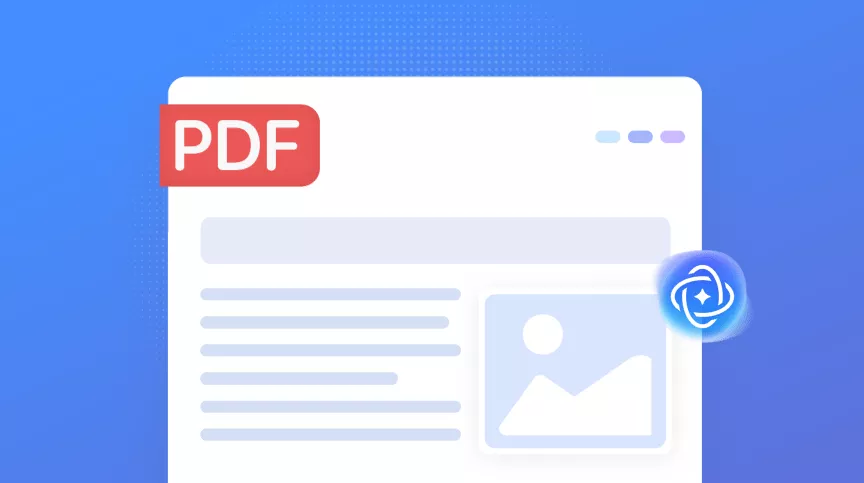



 Lizzy Lozano
Lizzy Lozano